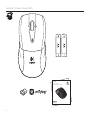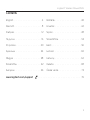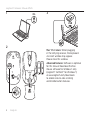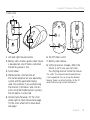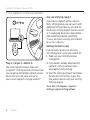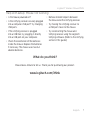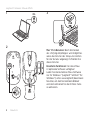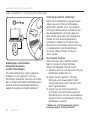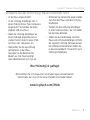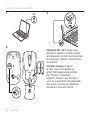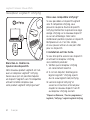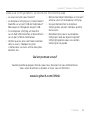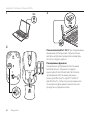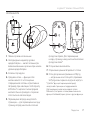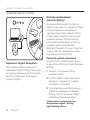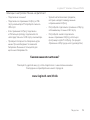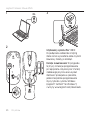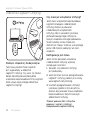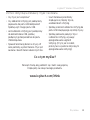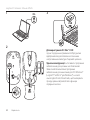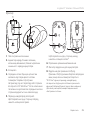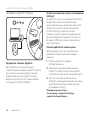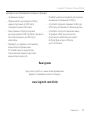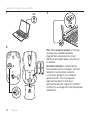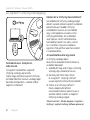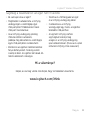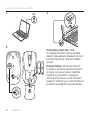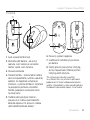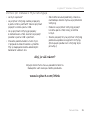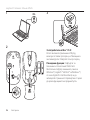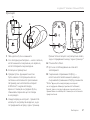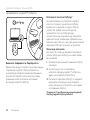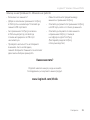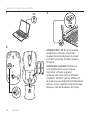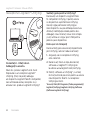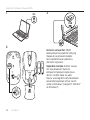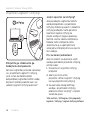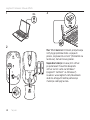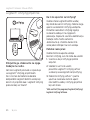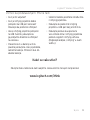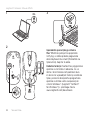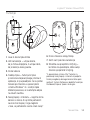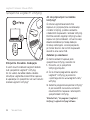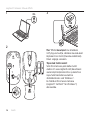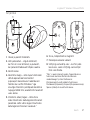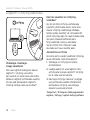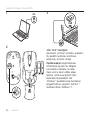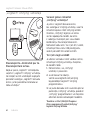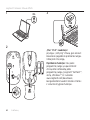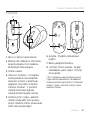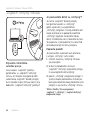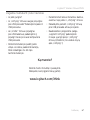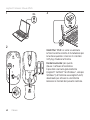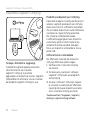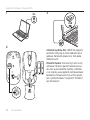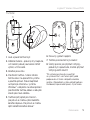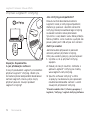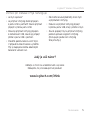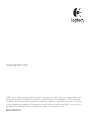Logitech M525 Manuel utilisateur
- Catégorie
- Souris
- Taper
- Manuel utilisateur
La page charge ...
La page charge ...
La page charge ...
La page charge ...
La page charge ...
La page charge ...
La page charge ...
La page charge ...
La page charge ...
La page charge ...
La page charge ...

Logitech® Wireless Mouse M525
1212 Français
1
2
3
Utilisateurs Mac® OS X: lorsque vous
branchez le récepteur Unifying, la boîte
de dialogue de l'assistant de configuration
du clavier peut s'acher. Veuillez fermer
cette fenêtre.
Fonctions avancées: le logiciel
de cette souris est disponible en
option. Téléchargez-le gratuitement
pour Windows® uniquement
(Logitech® SetPoint® pour Windows®)
sur le site www.logitech.com/downloads
pour activer l'utilisation du défilement
horizontal et du bouton central.
On
1
2
3
4
USB

Logitech® Wireless Mouse M525
13Français 13
Fonctionnalités
1. Boutons gauche et droit de la souris
2. Témoin lumineux des piles: il clignote
en vert lorsque la souris est sous tension
et en rouge lorsque le niveau de charge
des piles est faible.
3. Roulette de défilement
4. Bouton central: la fonction de ce bouton
dépend de votre système d'exploitation
et de l'application utilisée. Par exemple,
si vous naviguez sur Internet sous
Windows® et que vous cliquez sur un lien
à l'aide du bouton central, le lien s'ouvre
généralement dans un nouvel onglet.
5. Fonction Internet page précédente/
suivante: inclinez la roulette vers
la droite pour passer à la page suivante.
Inclinez la roulette vers la gauche pour
revenir à la page précédente.*
6. Commutateur Marche/Arrêt
7. Bouton d'ouverture du compartiment
des piles
8. Rangement du récepteur Unifying:
lorsque vous n'utilisez pas la souris,
vous pouvez ranger le récepteur
Unifying à l'intérieur.
* Sur un ordinateur Mac®, la fonction Internet
page précédente/suivante n'est pas prise
en charge. Vous pouvez aecter les tâches
Dashboard, Exposé ou Spaces à la roulette
multidirectionnelle dans les Préférences système.
6
7
8
2
1
4
5
3

Logitech® Wireless Mouse M525
1414 Français
Récepteur Logitech® Unifying
Branchez-le. Oubliez-le.
Ajoutez des dispositifs.
Votre nouveau produit Logitech est livré
avec un récepteur Logitech® Unifying.
Saviez-vous qu'il est possible d'ajouter
un dispositif Logitech sans fil compatible
utilisant le même récepteur que
votre produit Logitech Unifying actuel?
Etes-vous compatible Unifying?
Si vous possédez un dispositif Logitech
sans fil compatible Unifying, vous
pouvez le coupler à d'autres dispositifs
Unifying. Recherchez la présence du logo
orange Unifying sur le nouveau dispositif
ou sur son emballage. Créez votre
combinaison parfaite. Ajoutez un dispositif.
Remplacez-en un. C'est très simple,
et vous pouvez utiliser un seul port USB
pour six dispositifs.
L'installation est très facile.
Si vous êtes prêt à associer vos dispositifs
en utilisant le récepteur Unifying,
voici comment procéder:
1. Vérifiez que le récepteur Unifying
est correctement branché.
2. Si ce n'est déjà fait, téléchargez le
logiciel Logitech® Unifying à partir
du site www.logitech.com/unifying.
3. Lancez le logiciel Unifying* et
suivez les instructions à l'écran pour
coupler le nouveau dispositif sans fil
au récepteur Unifying existant.
*Cliquez sur Démarrer / Tous les programmes /
Logitech / Unifying / Logiciel Logitech Unifying

Logitech® Wireless Mouse M525
15Français 15
Aide à la configuration: la souris ne fonctionne pas
• La souris est-elle sous tension?
• Le récepteur Unifying est-il correctement
branché sur un port USB de l’ordinateur?
Réessayez en changeant de port USB.
• Si le récepteur Unifying est branché
sur un hub USB, branchez-le directement
sur un port USB de l'ordinateur.
• Vérifiez que les piles sont bien orientées
dans la souris. Changez les piles
si nécessaire. La souris utilise deux piles
alcalines AA.
• Retirez tout objet métallique se trouvant
entre la souris et le récepteur Unifying.
• Essayez de brancher le récepteur
Unifying dans un port USB plus proche
de la souris.
• Reconnectez la souris au récepteur
Unifying à l'aide du logiciel Logitech
Unifying (reportez-vous à la section
Unifying de ce guide).
Qu'en pensez-vous?
Veuillez prendre quelques minutes pour nous faire part de vos commentaires.
Vous venez d'acheter ce produit et nous vous en félicitons.
www.logitech.com/ithink
La page charge ...
La page charge ...
La page charge ...
La page charge ...
La page charge ...
La page charge ...
La page charge ...
La page charge ...
La page charge ...
La page charge ...
La page charge ...
La page charge ...
La page charge ...
La page charge ...
La page charge ...
La page charge ...
La page charge ...
La page charge ...
La page charge ...
La page charge ...
La page charge ...
La page charge ...
La page charge ...
La page charge ...
La page charge ...
La page charge ...
La page charge ...
La page charge ...
La page charge ...
La page charge ...
La page charge ...
La page charge ...
La page charge ...
La page charge ...
La page charge ...
La page charge ...
La page charge ...
La page charge ...
La page charge ...
La page charge ...
La page charge ...
La page charge ...
La page charge ...
La page charge ...
La page charge ...
La page charge ...
La page charge ...
La page charge ...
La page charge ...
La page charge ...
La page charge ...
La page charge ...
La page charge ...
La page charge ...
La page charge ...
La page charge ...
La page charge ...
La page charge ...
La page charge ...
La page charge ...
La page charge ...
La page charge ...
La page charge ...

Logitech® Wireless Mouse M525
79
www.logitech.com/support
België/Belgique Dutch: +32-(0)2 200 64 44;
French: +32-(0)2 200 64 40
Česká Republika +420 239 000 335
Danmark +45-38 32 31 20
Deutschland +49-(0)69-51 709 427
España +34-91-275 45 88
France +33-(0)1-57 32 32 71
Ireland +353-(0)1 524 50 80
Italia +39-02-91 48 30 31
Magyarország +36 (1) 777-4853
Nederland +31-(0)-20-200 84 33
Norge +47-(0)24 159 579
Österreich +43-(0)1 206 091 026
Polska 00800 441 17 19
Portugal +351-21-415 90 16
Россия +7(495) 641 34 60
Schweiz/Suisse D +41-(0)22 761 40 12
Svizzera F +41-(0)22 761 40 16
I +41-(0)22 761 40 20
E +41-(0)22 761 40 25
South Africa 0800 981 089
Suomi +358-(0)9 725 191 08
Sverige +46-(0)8-501 632 83
Türkiye 00800 44 882 5862
United Arab 8000 441-4294
Emirates
United Kingdom +44-(0)203-024-81 59
European, English: +41-(0)22 761 40 25
Mid. East., & Fax: +41-(0)21 863 54 02
African Hq.
Morges,
Switzerland
Eastern Europe English: 41-(0)22 761 40 25
United States +1 646-454-3200
Argentina +0800 555 3284
Brasil +0800 891 4173
Canada +1-866-934-5644
Chile +1230 020 5484
Latin America +1 800-578-9619
Mexico +001 800 578 9619
La page charge ...
-
 1
1
-
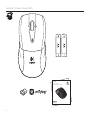 2
2
-
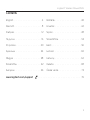 3
3
-
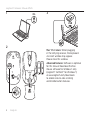 4
4
-
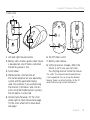 5
5
-
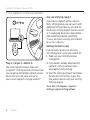 6
6
-
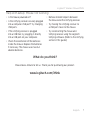 7
7
-
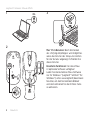 8
8
-
 9
9
-
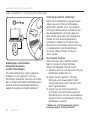 10
10
-
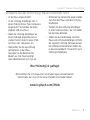 11
11
-
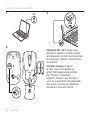 12
12
-
 13
13
-
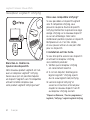 14
14
-
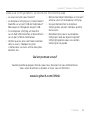 15
15
-
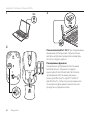 16
16
-
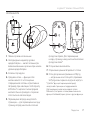 17
17
-
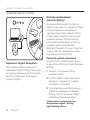 18
18
-
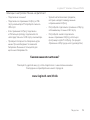 19
19
-
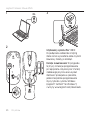 20
20
-
 21
21
-
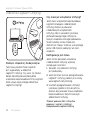 22
22
-
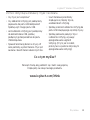 23
23
-
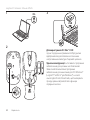 24
24
-
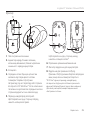 25
25
-
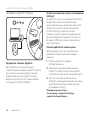 26
26
-
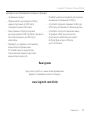 27
27
-
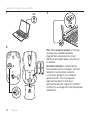 28
28
-
 29
29
-
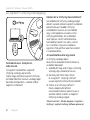 30
30
-
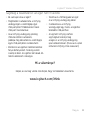 31
31
-
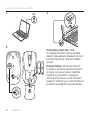 32
32
-
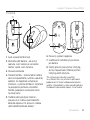 33
33
-
 34
34
-
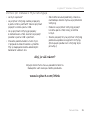 35
35
-
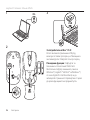 36
36
-
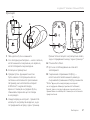 37
37
-
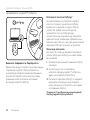 38
38
-
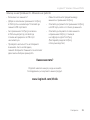 39
39
-
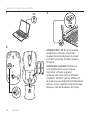 40
40
-
 41
41
-
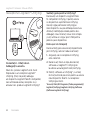 42
42
-
 43
43
-
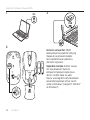 44
44
-
 45
45
-
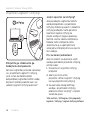 46
46
-
 47
47
-
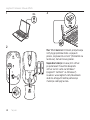 48
48
-
 49
49
-
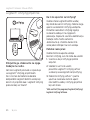 50
50
-
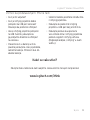 51
51
-
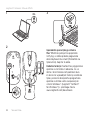 52
52
-
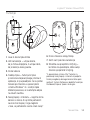 53
53
-
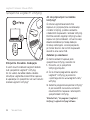 54
54
-
 55
55
-
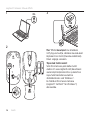 56
56
-
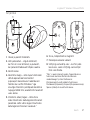 57
57
-
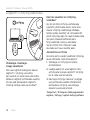 58
58
-
 59
59
-
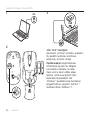 60
60
-
 61
61
-
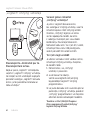 62
62
-
 63
63
-
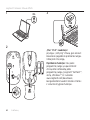 64
64
-
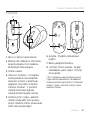 65
65
-
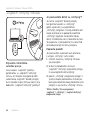 66
66
-
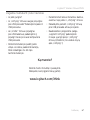 67
67
-
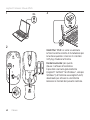 68
68
-
 69
69
-
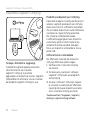 70
70
-
 71
71
-
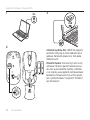 72
72
-
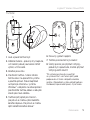 73
73
-
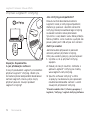 74
74
-
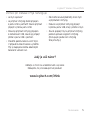 75
75
-
 76
76
-
 77
77
-
 78
78
-
 79
79
-
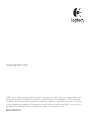 80
80
Logitech M525 Manuel utilisateur
- Catégorie
- Souris
- Taper
- Manuel utilisateur
dans d''autres langues
- italiano: Logitech M525 Manuale utente
- English: Logitech M525 User manual
- Deutsch: Logitech M525 Benutzerhandbuch
- русский: Logitech M525 Руководство пользователя
- slovenčina: Logitech M525 Používateľská príručka
- polski: Logitech M525 Instrukcja obsługi
- čeština: Logitech M525 Uživatelský manuál
- eesti: Logitech M525 Kasutusjuhend
- română: Logitech M525 Manual de utilizare
Documents connexes
-
Logitech M525 Manuel utilisateur
-
Logitech Far East Wireless Mouse Manuel utilisateur
-
Logitech Far East JNZMR0027 Manuel utilisateur
-
Logitech 910-002696 Manuel utilisateur
-
Logitech M545 Guide d'installation
-
Logitech M325 Manuel utilisateur
-
Logitech Wireless Performance Combo MX800 Guide d'installation
-
Logitech T650 Guide d'installation
-
Logitech 920-003164 Le manuel du propriétaire
-
Logitech V450 Nano black Manuel utilisateur